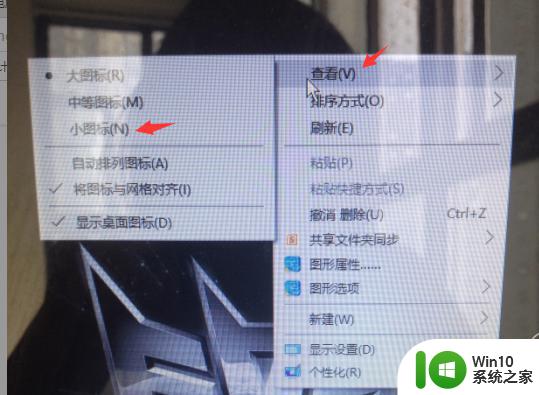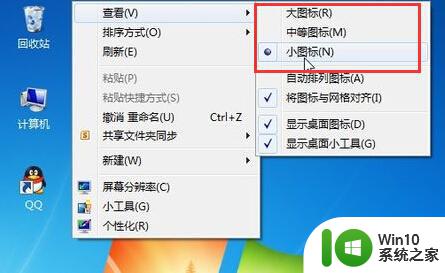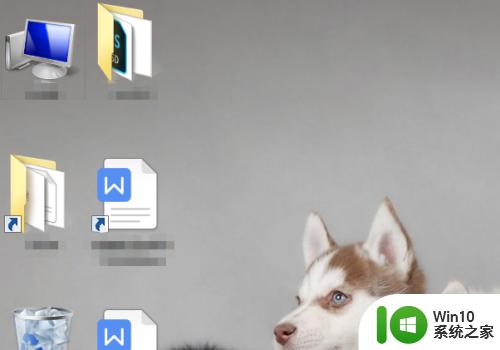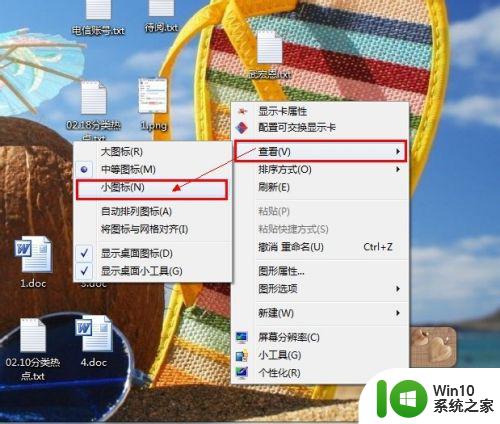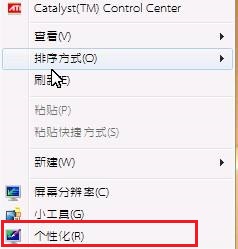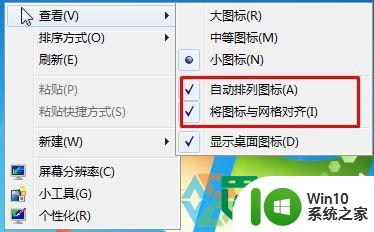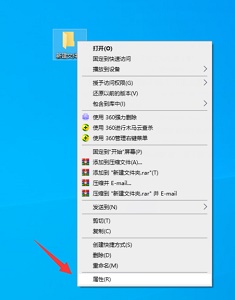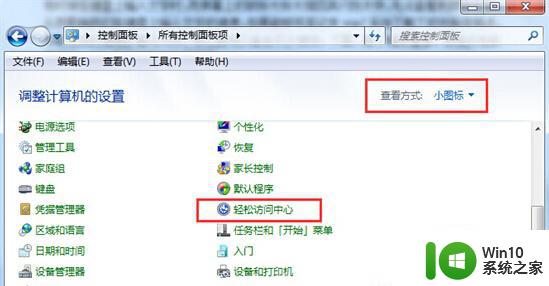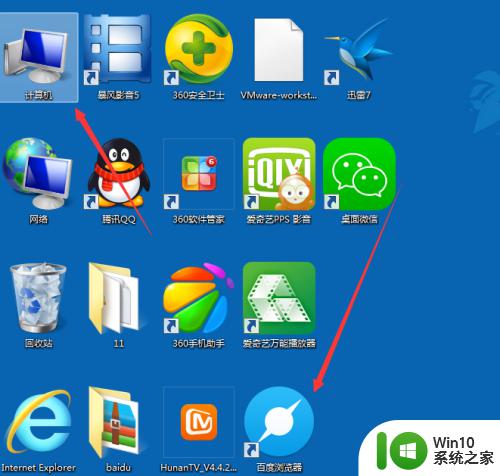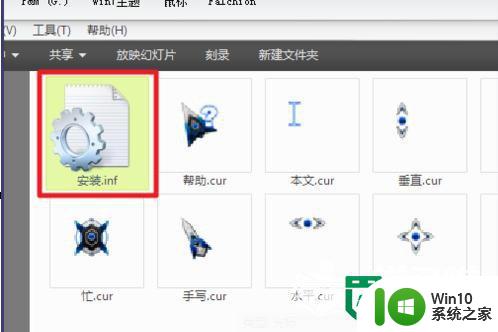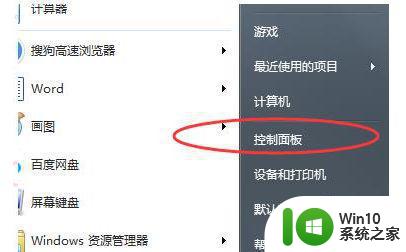设置win7图标大小的两种方法 win7桌面图标大小设置方法
更新时间:2023-11-17 15:40:14作者:xiaoliu
设置win7图标大小的两种方法,在使用Windows 7操作系统时,我们经常会遇到需要调整桌面图标大小的情况,无论是为了更好地适应我们的个人喜好,还是为了更方便地浏览和管理我们的桌面图标,调整图标大小都是一个非常实用的功能。有没有什么简单有效的方法可以帮助我们轻松设置Win7的图标大小呢?实际上有两种方法可以帮助我们实现这一目标。让我们一起来了解一下吧!
方法一:
1、右键点击桌面空白处,选择“查看”。
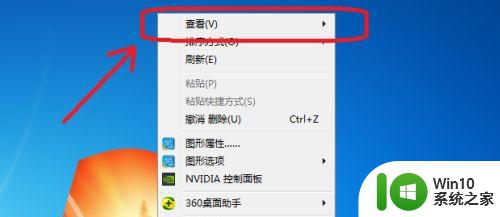
2、在查看中就能选择“大图标”“中等图标”“小图标”了。
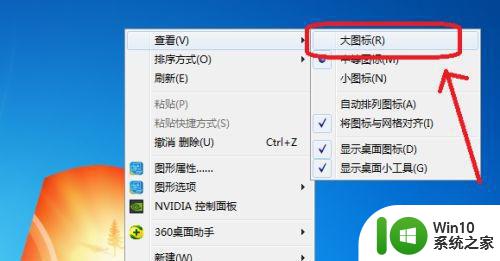
3、比如我们选择“大图标”,就可以看到图标变大了。

方法二:
1、首先左键点击空白处,然后松开鼠标按住键盘“ctrl”。就可以使用鼠标滚轮调整图标大小了,滚轮往上是放大,滚轮往下是缩小。
2、使用这个方法调整图标大小更加自由,不像第一种方法只有3个图标选项。而是有更多的大小可以随心掌握。

以上就是设置win7图标大小的两种方法的全部内容,有需要的用户可以根据这些步骤进行操作,希望对大家有所帮助。